ไม่สามารถโพสต์ความคิดเห็นบน YouTube
YouTube เป็นแพลตฟอร์มการแชร์วิดีโอที่ได้รับความนิยมมากที่สุด อย่างไรก็ตาม การโต้ตอบบนเว็บไซต์ส่วนใหญ่จะจำกัดให้แสดงความคิดเห็นในวิดีโอเท่านั้น ลองนึกภาพว่าสิทธิพิเศษเล็กๆ น้อยๆ นี้ได้รับความเสียหายเช่นกัน และความคิดเห็นของคุณไม่สามารถโพสต์บน YouTube(comment fails to post on YouTube)ได้ หากคุณพบปัญหานี้ โปรดอ่านบทความนี้เพื่อดูวิธีแก้ปัญหา
ไม่สามารถโพสต์ความคิดเห็นบน YouTube
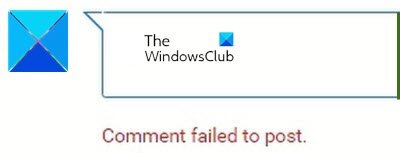
อาจมีสาเหตุหลายประการที่อยู่เบื้องหลังปัญหานี้ เช่น ตัวบล็อกโฆษณา การตรวจจับสแปม ปัญหาเบราว์เซอร์ ปัญหาเซิร์ฟเวอร์ ฯลฯ โดยปกติกรณีคือในขณะที่กล่องแสดงความคิดเห็นอยู่และคุณสามารถป้อนความคิดเห็น มันจะวนเวียนอยู่พักหนึ่งแล้ว คุณได้รับข้อผิดพลาดแสดงความคิดเห็นล้มเหลวในการโพส(Comment failed to post)ต์ ในอีกกรณีหนึ่ง เมื่อพยายามแก้ไขความคิดเห็นของคุณ ความคิดเห็นนั้นจะหายไป
- ปิดการใช้งานตัวบล็อกโฆษณา
- ปิดใช้งานส่วนขยายบนเบราว์เซอร์ของคุณหรือเปิดเบราว์เซอร์ในโหมดInPrivate/InCognito
- เล่นวิดีโอสักครู่
- ลบ(Delete)แคชของเบราว์เซอร์และไฟล์คุกกี้
- ปิด การใช้งาน VPNและพรอกซีในระบบของคุณ
- ออกจากระบบและลงชื่อเข้าใช้ YouTube
ในการแก้ไขข้อผิดพลาดแสดงความคิดเห็นล้มเหลวในการโพสต์บน YouTube(Comment failed to post on YouTube)ให้ลองใช้วิธีแก้ปัญหาต่อไปนี้ตามลำดับ:
1] ปิดการใช้งานตัวบล็อกโฆษณา
ตัวบล็อกโฆษณาคือศัตรูของคุณ เว็บไซต์ส่วนใหญ่จำกัดคุณลักษณะสำหรับระบบที่ใช้ตัวบล็อกโฆษณา เช่นเดียวกับกรณีของYouTube เนื่องจากพวกเขาได้รับจากโฆษณา พวกเขาจึงป้องกันการเข้าถึงคุณลักษณะมากมายสำหรับระบบและเบราว์เซอร์โดยใช้ตัวบล็อกโฆษณา ปิดการใช้งาน adblockersและดู
2] ปิดใช้งานส่วนขยายบนเบราว์เซอร์ของคุณหรือเปิดเบราว์เซอร์ในโหมดInPrivate/InCognito

ส่วนขยายจำนวนมากบนเบราว์เซอร์ของคุณ โดยเฉพาะส่วนขยายที่เกี่ยวข้องกับการรักษาความปลอดภัยและการบล็อกโฆษณาจะจำกัดคุณลักษณะต่างๆ ในเว็บไซต์ ซึ่งหนึ่งในนั้นคือกรณีที่มีการอภิปรายกัน ดังนั้น ให้ลบส่วนขยายดังกล่าวออก(remove such extensions)อย่างน้อยชั่วคราวเพื่อแยกเคส
หากคุณไม่แน่ใจเกี่ยวกับส่วนขยายที่จะปิดใช้งาน คุณสามารถลองเปิดเบราว์เซอร์ใน โหมด InPrivateหรือInCognitoเพื่อแยกสาเหตุ
3] เล่นวิดีโอสักครู่
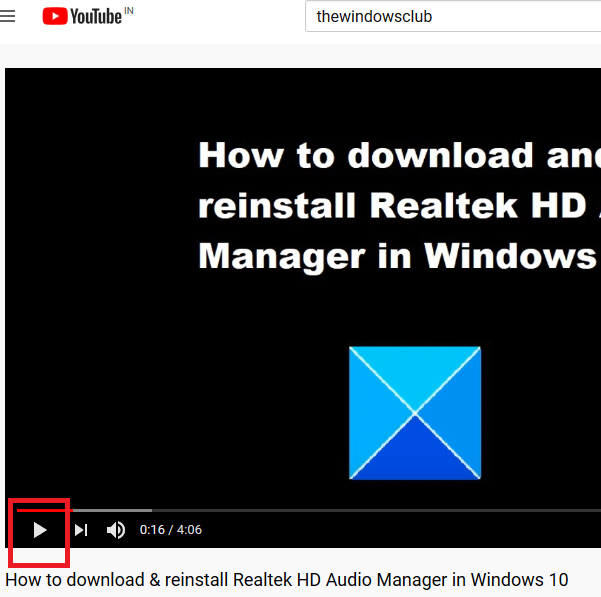
เช่นเดียวกับแพลตฟอร์มโซเชียลมีเดียอื่น ๆ ผู้ส่งอีเมลขยะก็มีอยู่ในYouTubeด้วย พวกเขาพยายามโพสต์ลิงก์ในส่วนความคิดเห็นของวิดีโอยอดนิยมหรือพยายามส่งสแปม โดยปกติจะทำผ่านบอท
เพื่อป้องกันไม่ให้บอทดังกล่าวส่งสแปมในวิดีโอYouTubeอาจไม่อนุญาตให้คุณแสดงความคิดเห็น เว้นแต่คุณจะเล่นวิดีโอนั้นเป็นเวลาสองสามวินาที ลองเล่นวิดีโอสักสองสามวินาทีเพื่อข้ามบล็อกนี้
4] ลบ(Delete)แคชของเบราว์เซอร์และไฟล์คุกกี้

ไฟล์ แคช(Cache)และคุกกี้เป็นข้อมูลที่จัดเก็บแบบออฟไลน์ซึ่งช่วยเพิ่มความเร็วในการโหลดเว็บไซต์ อย่างไรก็ตาม หากไฟล์แคชหรือคุกกี้ที่เกี่ยวข้องกับเว็บไซต์หรือหน้าเว็บใดเว็บไซต์หนึ่งเสียหาย คุณอาจประสบปัญหาในการโหลดเว็บไซต์นั้นหรือใช้คุณสมบัติบางอย่างของเว็บไซต์นั้น ตามที่YouTube อธิบายไว้ ในบทความนี้ ในสถานการณ์เช่นนี้ คุณสามารถลบไฟล์แคชและคุกกี้ที่(delete the cache and cookie files )เชื่อมโยงกับYouTubeและรีสตาร์ทเบราว์เซอร์ของคุณ
5] ปิดการใช้งาน VPN(Disable VPN)และพรอกซีในระบบของคุณ

เว็บไซต์สตรีมมิ่ง ออนไลน์(Online)เช่นYouTubeและNetflixมีเนื้อหาที่จำกัดตำแหน่ง ผู้ใช้หลายคนพยายามหลีกเลี่ยงข้อจำกัดเหล่านี้โดยใช้VPN(VPNs)หรือพร็อกซี ซึ่งเป็นการกระทำที่YouTube ไม่สนับสนุนอย่างยิ่ง และขัดต่อนโยบาย หากเว็บไซต์พบสิ่งเดียวกัน เว็บไซต์จะจำกัดไม่ให้คุณใช้คุณลักษณะดังกล่าว และคุณอาจพบข้อผิดพลาด แสดงความคิดเห็นล้มเหลวในการโพส ต์บน YouTube(Comment failed to post on YouTube)
ดังนั้นจึงแนะนำให้ปิดการใช้งานVPNหรือพร็อกซี่ในขณะที่ใช้YouTube ขั้นตอนในการปิดใช้งานพร็อกซีมีดังนี้:
คลิก(Click)ที่ ปุ่ม Startและไปที่ Settings> Network & internet > Proxy
ภายใต้การ(Manual)ตั้งค่าพร็อกซี ด้วยตนเอง ให้ ปิด(OFF) สวิตช์ สำหรับใช้(Use)พร็อกซีเซิร์ฟเวอร์
เคล็ดลับ(TIP) : สมัครสมาชิกช่อง TheWindowsClub YouTube(TheWindowsClub YouTube Channel)ที่นี่
6] ออกจากระบบและลงชื่อเข้าใช้ YouTube
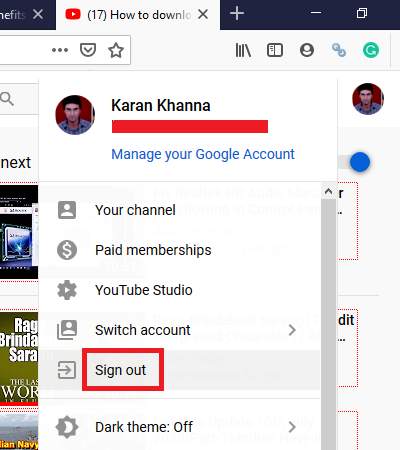
บางครั้งวิธีแก้ปัญหาที่ยากมากก็ง่าย และที่นี่ก็ง่ายพอๆ กับการออกจากระบบและลงชื่อเข้าใช้YouTubeอีกครั้ง
หากต้องการออกจากระบบ ให้คลิกไอคอนชื่อของคุณที่มุมบนขวาและเลือกออกจาก(Sign-out)ระบบ จากนั้นกลับเข้าสู่ระบบYouTubeตามปกติ
ฉันหวังว่านี่จะช่วยแก้ปัญหาของคุณได้
Related posts
วิธีการผสานเพลย์ลิสต์หลายรายการใน Spotify and YouTube Music
วิธีใช้ YouTube Analytics เพื่อตรวจสอบประสิทธิภาพของช่อง
Best YouTube ทางเลือกสำหรับผู้สร้าง
วิธีการถ่ายโอนการสมัครสมาชิก YouTube จากบัญชีหนึ่งไปยังอีกบัญชีหนึ่ง
วิธีการค้นพบช่องทางใหม่บน YouTube
Convert YouTube ถึง MP3 ใช้ฟรี software or online converters
วิธีการเปลี่ยนชื่อ YouTube channel
วิธีการบล็อก YouTube Channel ใน Desktop browser or Mobile ของคุณ
วิธีปิดการใช้งานความคิดเห็นใน YouTube videos ของคุณ
วิธีการอัพโหลดหรือ Delete Videos บน YouTube
วิธีเพิ่มหรือ Remove Watermark บน YouTube
วิธีการค้นหาว่าวิดีโอของคุณสำหรับ YouTube เป็นลิขสิทธิ์
วิธีการลบ YouTube Search History ในเครื่องคอมพิวเตอร์
วิธีค้นหาเนื้อเพลงของเพลงบน YouTube
วิธีการเชื่อมโยงไปยัง YouTube video จาก start time ที่เฉพาะเจาะจงถึงเวลาสิ้นสุด
Improve YouTube Streaming & Experience กับส่วนขยายของ THES Browser
วิธีปลดบล็อกวิดีโอ YouTube บนเครือข่ายที่ จำกัด
วิธีการลบ YouTube video จากช่องของคุณจาก Mobile or PC
วิธีเปลี่ยนรูปภาพ YouTube profile ของคุณเป็นวิธีที่ง่าย
วิธีการดาวน์โหลด YouTube Thumbnail ภาพวิธีที่ง่าย
